Показати зміст статті
Багатьох користувачів месенджерів цікавить питання, чи можна встановити вайбер на комп’ютер? Погодьтеся, користуватися додатком на телефоні дуже зручно, але що, як доводиться писати довгі повідомлення або спілкуватися по роботі? Саме в такі моменти виникає необхідність встановити вайбер на комп’ютер безкоштовно.

Навіщо потрібен Viber
За допомогою цієї програми можна відправляти документи і файли онлайн. Цікаві стікери і смайли зроблять спілкування з рідними і друзями більш захоплюючим. Ви можете дзвонити один одному безкоштовно, але тільки якщо у вашого співрозмовника теж встановлена ця програма. Більш того, ви зможете створювати чати для спілкування з родичами, друзями, колегами або знайомими.
Але, мабуть, найкорисніша функція вайбера в тому, що ви легко можете здійснювати відеодзвінки в будь-яку країну світу абсолютно безкоштовно. Це особливо зручно у нових реаліях, коли більшість кордонів закрито. Спілкування з рідними і близькими людьми по відеозв’язку робить нас ближчими, а коли бачиш рідне обличчя на великому моніторі ноутбука або комп’ютера, то створюється ефект присутності.

Офіційний сайт Viber
Ввівши в браузері в пошуковому рядку «встановити вайбер на комп’ютер безкоштовно», вам будуть запропоновані результати пошуку. Знайшовши офіційний сайт, ви зможете без проблем скачати і встановити вайбер на компі. Можете скористатися двома способами:
- Натиснути кнопку «скачати» в одному з результатів пошуку.
- Можна перейти на «Viber: Головна». У вкладці «Завантаження» ви зможете встановити цей додаток на смартфон або комп’ютер. Для цього потрібно лише вибрати свою операційну систему.
Ось так легко і швидко можна встановити вайбер на комп’ютер Windows 7 або XP, а також на ноутбуки Mac з версією ОС новіше macOS 10.13. Може, ви задавалися питанням: чи можна встановити вайбер на комп без телефону? На жаль, без заздалегідь встановленого на смартфоні додатку зробити це неможливо.
Скачування програми
Щоб встановити вайбер на комп або ноутбук, потрібно натиснути «Завантажити на Windows» або «Завантажити на Mac». Потім перейдіть в папку «Завантаження» на своєму комп’ютері, відкрийте і запустіть завантажений файл.
Установка месенджера
Отже, якщо ви давно хотіли встановити вайбер на комп, то ви на правильному шляху. Дотримуйтесь інструкцій:
- Після того, як відкриєте скачаний файл, з’явиться кнопка «Встановити».
- На екрані з’явиться QR-код і інструкція, як користуватися цим додатком на комп’ютері.
- Далі візьміть смартфон і увійдіть в програму за допомогою сканера QR-коду, потрібно відсканувати той код, який ви бачите на екрані комп’ютера.

Після цього вайбер буде встановлений на вашому комп’ютері. Якщо виникає необхідність встановити вайбер на комп без телефону, то цю спробу варто відкинути, тому що це неможливо.
Установка на ноутбуці і ПК
Чи можна встановити вайбер на комп’ютері і синхронізувати його з телефоном? Так, після установки вайбера вам буде доступна повна синхронізація. Ваші чати, контакти і повідомлення будуть показуватися тепер і на комп’ютері.
Встановити вайбер на комп’ютері безкоштовно можна наступним чином:
- У пошуковому вікні введіть «встановити вайбер на комп’ютер безкоштовно». Завантаживши файл, відкрийте його і натисніть «прийняти умови угоди».
- Встановивши додаток, він відкриється автоматично, але вайбер повинен бути заздалегідь встановлений на вашому мобільному пристрої.
- Введіть свій номер телефону, і вам прийде код для активації протягом декількох хвилин.
- Отримавши повідомлення, активуйте цей додаток. Таким чином, ви зможете встановити вайбер на комп’ютер за номером телефону.

Синхронізація з усіма пристроями
Сподіваємося, ви знайшли відповідь на питання: чи можна встановити вайбер на комп. Щоб синхронізувати ваші чати в пристроях, дотримуйтесь вказівок, а саме:
- Синхронізацію потрібно підтвердити на комп’ютері.
- Потім робимо таке ж підтвердження на вашому смартфоні. Цей крок є обов’язковим.
- Щоб це зробити натисніть «Почати».
- Зачекайте кілька хвилин, поки процес не закінчиться.
Ось так просто ви змогли встановити вайбер на комп’ютер виндовс 7. Успішно закінчивши синхронізацію, ви можете починати користуватися всіма перевагами месенджера на своєму комп’ютері.
Ахаха, прикольно спостерігати таку інструкцію. Мені здається, що зараз це може зробити навіть дитина. Але похвально, що стаття розібрана до деталей.
Це дуже добре, що є така інструкція, а то коли я була закордоном мамі потрібно було встановити цю програму. Жінка не літня всього 50 років, але взагалі не бум-бум, що до чогоу, я думала збожеволію))) Я так би кинула їй це посилання і сама б впоралася.
Ахах, знайомо, колись так мамі теж дистанційно намагався встановити вайбер.. після двох годин екзекуцій у мене здали нерви. Коротше, потім приїхав і сам все зробив
У мене на комп’ютері постійно щось відбувається з вайбером, він просто зістрибує, а потім як починаю його реанімувати оновлюється. Я все розумію, але не кожен же день.
Видалили його з пристрою і переустановили заново, скоріше за все баг в програмі
Сос сос проблем. Не встановлюється вайбер на ноут з ос windows XP? Вже два дні танці з бубном.
\ Скачую на офіційному сайті, йде установка, ніби все гуд. Але буквально пару хвилин і вискакує повідомлення “Точка входу в процедуру LCIDToLocaleName не знайдено в бібліотеці DLL Kernel32.dll” все приїхали, завантаження припиняється.
Зазвичай така проблема вискакує коли не вистачає пакету оновлень, ось і стопе все підряд.
Ахаха, думав, тільки у мене не фуриче. Коротше, після з прийняття згоди, начебто йде завантаження і все чудово, але потім все завершується і хоп, немає нічого, просто не відкриває.
Замахався боротися з абсолютно такий-же проблемою, але рішення лежить на поверхні…
1. на оф сторінці завантаження viber в самому низу є посилання – “Завантажити Viber для Windows XP”.
2. навіть якщо посилання не знайдете, версія яка точно ставиться на Windows XP – остання, але потрібно оновити
Всім привіт! Пробував встановлювати по посиланню з різних ресурсів. Нічого не йшло. Хитнув згідно скрін і вийшло)
Дякую!
Коротко і по суті, буду зберігати, нехай буде, а то у мами постійно якісь проблеми з цією справою, а я і допомогти не можу
Взагалі програма ніби як і хороша і зручна в користуванні, але млинець ці постійні оновлення вже дістали, неможливо ноут відкрити постійно йде завантаження поновлення тим самим гальмує роботу моєї машини, може можна якось це відключити.
Радійте, що оновлюється, а то у мене затупила, обнова не йде і все програ злетіла, тепер не можу встановити






















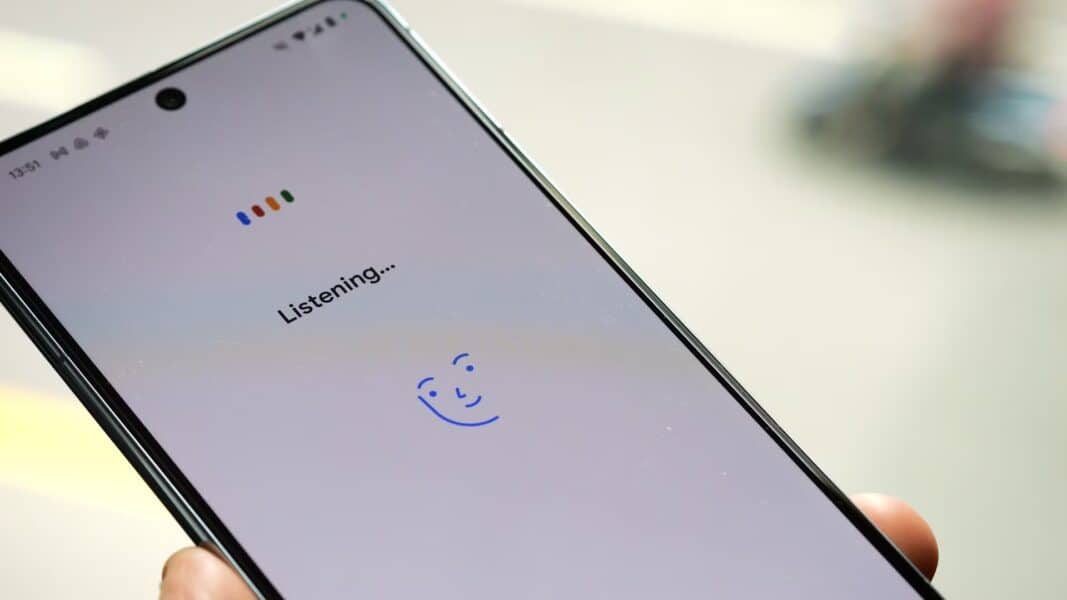


Авторизуйтесь через соціальні мережі